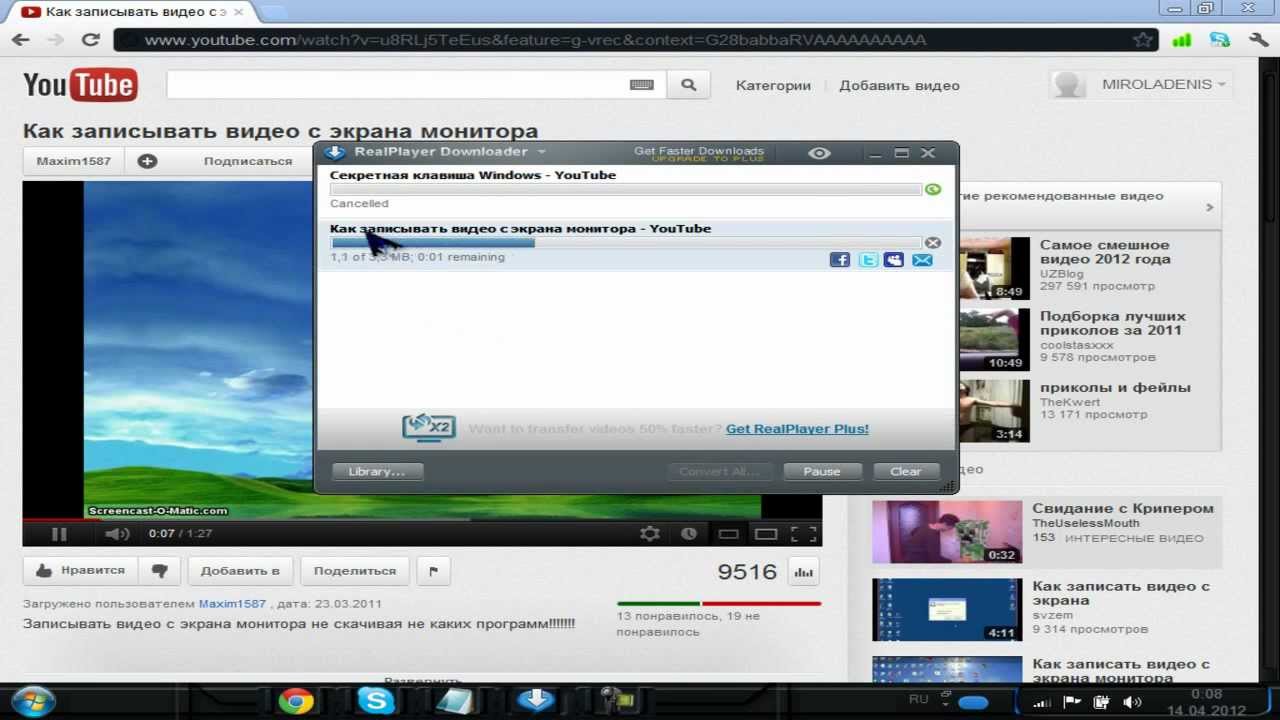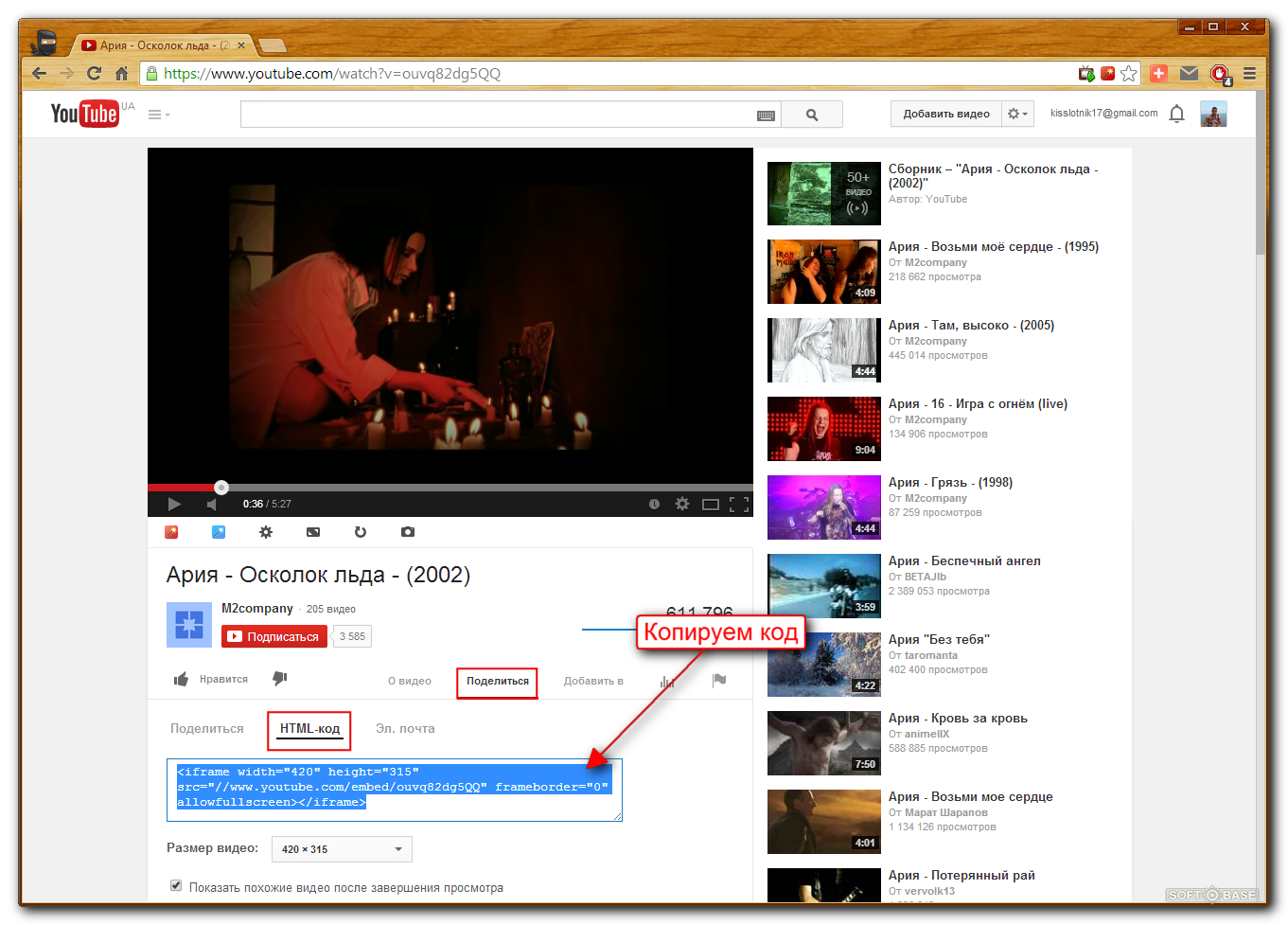по ссылке и другими способами
Содержание
- Как скачать видео с YouTube на компьютер
- Расширения для браузера
- С помощью программ для ПК
- Боты из Телеграм
- Онлайн-сервисы
- Как сохранить видео с Ютуба на телефон
- На Андроид
- На iOS
- Как сохранить трансляцию на YouTube
- На телефоне
- На компьютере
Скачать видео с Ютуба по ссылке можно рядом удобных способов. На ПК используются расширения для браузера, специальное ПО, онлайн-сервисы. Для телефона подключается подписка YouTube Premium или используются приложения. Кроме того, на Windows, Android и iOS можно применить ботов-загрузчиков из Телеграм. Рекомендуется познакомиться с каждым из этих решений и выбрать оптимальное для себя.
Как скачать видео с YouTube на компьютер
Чтобы сохранить видео с Ютуба на компьютер, пользователю потребуется прибегнуть к помощи сторонних программ или сервисов, потому что сам видеохостинг не предоставляет инструментов для скачивания роликов.
Да
72.41%
Нет
27.59%
Проголосовало: 116
Расширения для браузера
Самый простой способ скопировать видео из Ютуба на компьютер – воспользоваться расширениями для веб-обозревателя. Наиболее популярное – это Savefrom.met.
Инструкция на примере браузера Opera:
- Кликнуть по красной кнопке в виде буквы «О» слева вверху, вызвать меню, найти пункт «Расширения».
- Выбрать «Загрузить».
- В строке поиска указать название – «Savefrom.net».
- На странице расширения нажать «Установить».
- После завершения инсталляции на панели возле поисковой строки появится иконка в виде зеленой стрелки. Нажать на нее и выбрать «Включить на этом сайте».
- Запустить понравившееся видео. Под его названием появятся кнопки управления загрузчиком. Левая отвечает за скачивание файла, правая – за выбор разрешения, в котором он будет загружен. Выбрать нужное значение и сохранить ролик.
С помощью данного дополнения можно сохранить не только видео, но и скачать с Ютуб MP3 путем извлечения аудиодорожки из ролика.
Если по каким-то причинам не удается скачать видео с Ютуба на ноутбук или ПК (не появляются соответствующие кнопки или идет сбой при скачивании), нужно совершить следующие действия:
- Кликнуть по кнопке в виде зеленой стрелки возле адресной строки и в выпадающем меню выбрать «Перейти на Savefrom.net».
- Откроется страница, на которой будет указана ссылка на ролик и его превью. Рядом будут кнопки для скачивания видео и выбора разрешения. Нужно выбрать необходимое значение и кликнуть на зеленую кнопку с белой стрелкой.
- Ролик откроется в отдельном окне. Нужно нажать на кнопку с тремя точками справа внизу и выбрать «Скачать».
- Начнется загрузка файла. После того, как он будет сохранен, можно будет перейти к нему и начать просмотр.
По умолчанию видео сохраняется в папку «Загрузки», если пользователь не указал иную.
С помощью программ для ПК
Следующий способ скачать видео с Ютуба в 1080p или в ином разрешении – воспользоваться специальным программным обеспечением. Одним из лучших решений является Televzr YouTube Video Downloader, загрузить который можно по ссылке.
Одним из лучших решений является Televzr YouTube Video Downloader, загрузить который можно по ссылке.
Далее необходимо:
- Открыть видеоролик, который нужно скачать.
- Кликнуть «Поделиться», затем «Копировать» возле ссылки.
- Запустить программу.
- Перейти в раздел «Скачать или добавить».
- Вставить URL видео в специальное поле.
- После обработки появится превью ролика и кнопка «Скачать». Нажать на нее.
- Выбрать формат аудио или видео.
Далее останется дождаться окончания загрузки.
Боты из Телеграм
Если человек пользуется на компьютере приложением Телеграм или его веб-версией, он может скачать с Ютуба по ссылке ролик с помощью ботов. Это специальные программы, работающие в популярном мессенджере и выполняющие определенные задачи по специальному алгоритму или запросу человека.
Инструкция:
- Открыть ролик в Ютуб, кликнуть «Поделиться» и скопировать URL.
- Запустить Телеграм на компьютере.
- Ввести в строке поиска «Gozilla Downloader».

- Нажать «Запустить».
- Выбрать «Язык».
- Вставить ссылку на ролик и отправить.
- Выбрать тип скачиваемого контента – «Видео» или «Аудио».
- Ролик будет загружен в Телеграм. Нажать на него правой кнопкой мыши, выбрать «Сохранить как…».
- Указать папку, в которую должен быть сохранен файл, тип файла и название, нажать «Сохранить».
Это далеко не единственный бот для загрузки видео в Телеграм. Аналогичных программ в мессенджере есть очень много.
Онлайн-сервисы
Скачать видео с Ютуба по ссылке можно с помощью онлайн-сервисов, например, y2mate.com.
Для этого необходимо:
- Открыть ролик, который нужно сохранить.
- Нажать на кнопку «Поделиться».
- Напротив строки со ссылкой на клип кликнуть «Копировать».
- Перейти по ссылке сервиса.
- Вставить URL видео в специальное поле на открывшейся странице и нажать «Пуск».
- Выбрать нужный формат и нажать «Загрузить».
Далее останется только дождаться окончания скачивания.
Для использования другого сервиса – savefrom.net – даже не требуется копировать ссылку на видео.
Достаточно запустить ролик и в адресной строке перед словом «youtube» дописать две буквы ss, например: «https://www.ssyoutube.com/watch?v=Tp1DXqWFgJo». Затем кликнуть «Enter».
Откроется страница с превью видео, кнопкой «Скачать» и выбором разрешения и типа загружаемого файла. Нужно указать желаемый формат ролика и загрузить его.
Аналогичным образом работает загрузка с сайта getvideo.org, но перед словом «youtube» в адресной строке потребуется ввести буквы «gv».
Как сохранить видео с Ютуба на телефон
Сохранить видео с Ютуба на планшет или смартфон можно по-разному, в зависимости от того, какая операционная система установлена на устройстве. При этом один общий способ для Android и iOS существует. Это покупка подписки YouTube Premium.
Особенность премиум-подписки на видеохостинг заключается в том, что она позволяет сохранять ролики и плейлисты в память смартфона для просмотра в офлайн-режиме.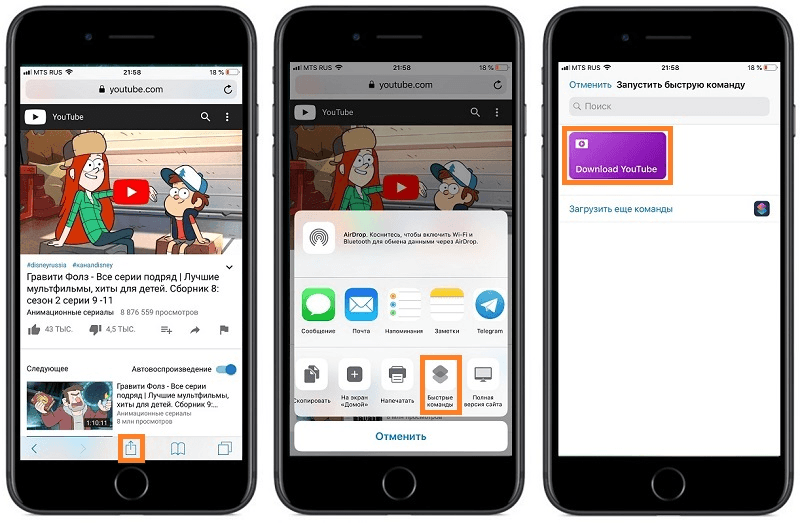 Чтобы им воспользоваться, необходимо:
Чтобы им воспользоваться, необходимо:
- Открыть Ютуб, запустить клип.
- Кликнуть под окном проигрывателя на кнопку «Сохранить».
- Выбрать качество и дождаться окончания загрузки.
На некоторых смартфонах и планшетах сохранить видео с Ютуба на телефон таким способом удастся только при подключении к Wi-Fi.
Это можно изменить следующим способом:
- Открыть приложение и кликнуть по иконке профиля.
- Открыть «Настройки».
- Выбрать «Библиотека и сохраненный контент».
- Кликнуть на «Тип подключения для скачивания».
- Нажать «Все типы подключения».
После сохранения изменений загрузка будет доступна независимо от типа подключения к Интернету.
На Андроид
Первый возможный способ скачать с Ютуба видео на телефон Андроид – воспользоваться ботами из Телеграм. Этот способ очень похож на аналогичные действия на ПК.
Необходимо:
- Запустить приложение Ютуб.
- Найти видео, кликнуть «Поделиться».

- Выбрать «Копировать ссылку».
- Перейти в Телеграм.
- Найти через строку поиска «Gozilla Downloader».
- Кликнуть «Запустить».
- Выбрать «Язык».
- Скопированную ссылку отправить боту.
- Выбрать тип контента – «Видео» или «Аудио».
- Появится ролик, загруженный в Телеграм. Нажать на него.
- Во время воспроизведения в правом углу нажать на кнопку в виде трех точек и выбрать в выпадающем списке «Сохранить в галерею».
Далее остается только дождаться окончания загрузки.
Длительное время сохранить видео с Ютуба на телефон можно было с помощью специальных приложений из Play Market. Сегодня такая возможность отсутствует, потому что разработчики удалили из своих продуктов эту опцию в связи с требованиями Google.
Тем не менее, скопировать видео с Ютуба на телефон с помощью таких приложений все-таки можно, но скачивать их потребуется непосредственно с официальных сайтов разработчиков, т. к. на Google Play их не найти. Одно из них – Snaptube.
к. на Google Play их не найти. Одно из них – Snaptube.
Инструкция по его использованию:
- Открыть браузер в телефоне и перейти по адресу: https://www.snaptubeapp.com/ru/.
- Кликнуть «Загрузить» и дождаться окончания загрузки APK-файла.
- Нажать на скачанный установочный файл и запустить установку. Если процесс не начался, перейти в раздел «Безопасность» в настройках телефона и разрешить установку из неизвестных источников.
- Запустить Snaptube.
- Нажать на иконку YouTube на главной странице приложения.
- Произойдет переход в мобильную версию Ютуба. Найти необходимый ролик и запустить его.
- Нажать «Загрузить».
- Кликнуть на нужный формат, чтобы скачать клип с Ютуба.
Далее необходимо дождаться завершения загрузки. Чтобы перейти к файлу, достаточно нажать на кнопку в виде стрелки возле адресной строки вверху.
На iOS
На технике Apple скачать фильм с Ютуба также можно при помощи ботов в Телеграм. Действия при этом такие же, как на смартфонах с ОС Android.
Другой способ, характерный только для «яблочных» устройств – это возможность сохранить видео с Ютуба в Галерею телефона через встроенное приложение «Documents».
Инструкция:
- Открыть приложение.
- Нажать на круглую кнопку в правом углу снизу, чтобы перейти во встроенный обозреватель.
- Открыть любой из онлайн-сервисов для загрузки, например, y2mate.com.
- Скачать из Ютуба ссылку на видеоролик и вставить ее в поле на сайте-загрузчике.
Далее останется дождаться окончания скачивания клипа.
Как сохранить трансляцию на YouTube
Очень часто пользователи спрашивают, как сохранить трансляцию на Ютубе. Эта возможность есть как при просмотре прямого эфира на телефоне, так и на компьютере.
На телефоне
Чтобы сохранить прямой эфир на мобильном устройстве, потребуются сторонние приложения, способные выполнить запись происходящего на дисплее смартфона. Одно из наиболее популярных так и называется – «Запись экрана». Скачать его можно по ссылке.
Скачать его можно по ссылке.
Далее:
- Запустить «Запись экрана» и разрешить ей работу поверх других окон в настройках смартфона.
- Убедиться, что сбоку справа появилась оранжевая кнопка управления приложением с изображением камеры.
- Открыть YouTube, найти трансляцию, запустить.
- Нажать на оранжевую кнопку, затем на «Запись».
- После завершения эфира остановить запись.
Готовое видео можно посмотреть, отредактировать, переименовать в настройках самого приложения или с помощью другого ПО для смартфона.
На компьютере
Сохранить стрим на Ютубе во время просмотра на ПК можно с помощью программы VLC media player. Инструкция:
- Перейти по ссылке https://www.videolan.org/vlc/index.ru.html и нажать на кнопку «Загрузить» для скачивания программы.
- Выполнить установку VLC media player.
- Запустить проигрыватель.
- Открыть YouTube в браузере, найти нужную трансляцию и запустить.
- Скопировать ссылку на прямой эфир.

- Вернуться к проигрывателю, вверху справа нажать «Медиа» — «Открыть URL».
- Перейти во вкладку «Сеть» и вставить сетевой адрес.
- Трансляция запустится в VLC media player.
- Чтобы сохранить эфир, нужно кликнуть на видео правой кнопкой мыши и нажать «Запись».
Недостаток такого способа состоит в том, что нужно начать записывать видео с первой минуты трансляции.
Скачать видео с Ютуба на компьютер можно разными способами – с помощью расширений для обозревателя, программ, онлайн-сервисов, ботов из Телеграм. Для сохранения роликов на телефон можно приобрести подписку YouTube Premium, а если нет желания тратить деньги, то использовать все тех же ботов из Telegram или специальные приложения для Андроид. На iOS можно обратиться ко встроенному приложению Documents. Для сохранения прямых трансляций на ПК и смартфонах используется стороннее ПО.
Екатерина Панова
Давно занимаюсь социальными сетями и СММ, первой узнаю о новых фишках и обновлениях, которые всегда публикую на своем сайте.
Задать вопрос
Задавайте интересующие вопросы, постараюсь ответить
Как сохранять видео с YouTube в фотопленку на Android
В двух словах
- Хотя можно сохранять видео в фотопленку Android несколькими способами, не все способы являются законными
- Перед загрузкой убедитесь, что у вас есть разрешение от держателя лицензии или вы действуете в соответствии с принципами добросовестного использования.
Количество контента, загружаемого на YouTube каждый день, просто невероятно — и его невероятно сложно отследить. Общая статистика в сети показывает, что каждую минуту каждого дня добавляется более 500 часов контента. Есть несколько причин, по которым вы можете захотеть узнать, как сохранять видео с YouTube в фотопленку на Android. Здесь мы обсудим, когда скачивание видео с YouTube является законным, а когда незаконным. Мы также рассмотрим причины, по которым люди могут захотеть это сделать, и предоставим инструкции о том, как это сделать правильно.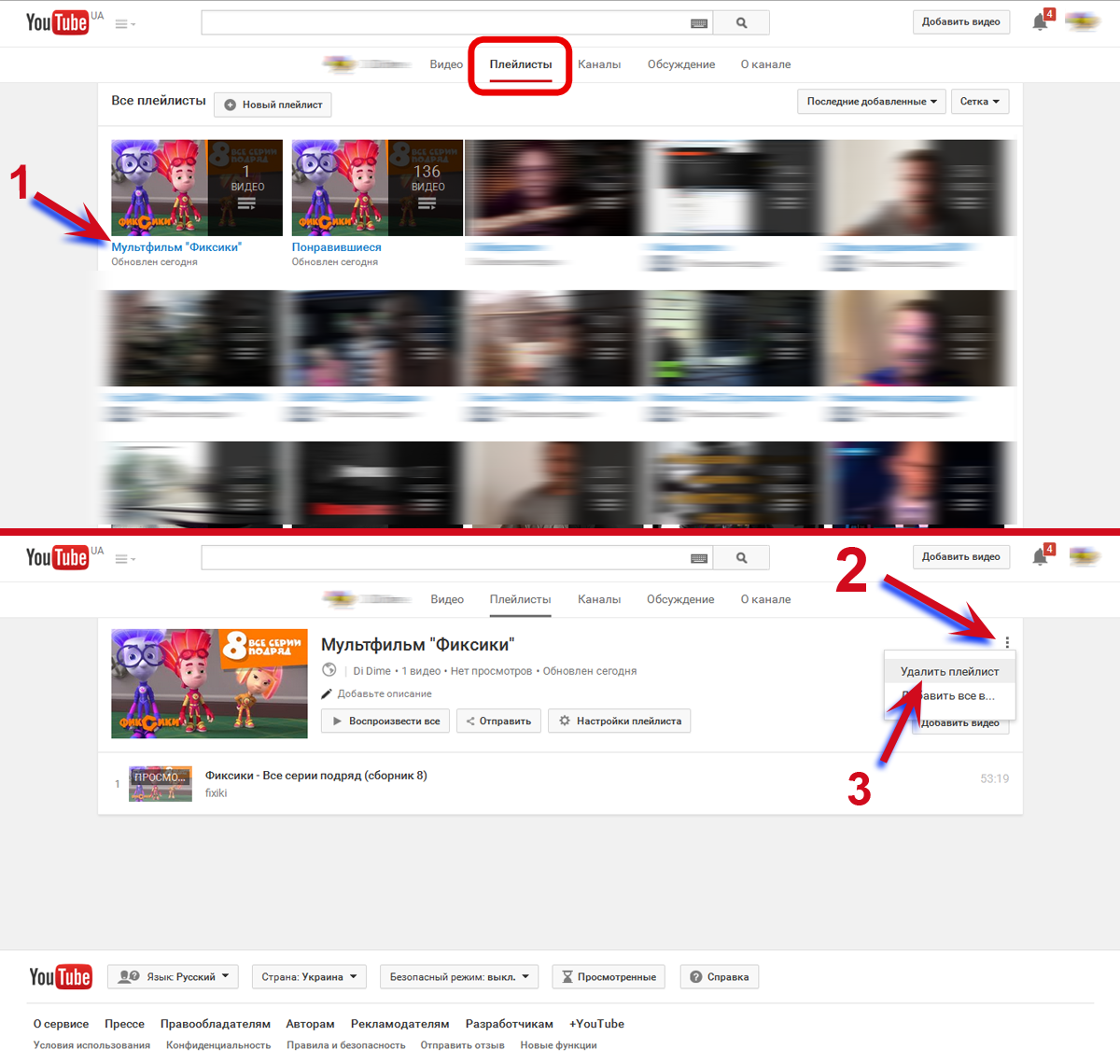
Легальная и незаконная загрузка видео с YouTube
В соответствии с Условиями использования YouTube вам не разрешается загружать видео с YouTube. В нем говорится, что никому не разрешено загружать без явного разрешения. Разрешение может быть предоставлено только реальным владельцем контента. Если YouTube уже доказал, что разрешение предоставлено, он может распространить его на пользователей.
Это кажется банальным, но это еще не все. В некоторых ситуациях разрешается использовать контент без явного разрешения владельца. Они не нарушают авторские права.
В соответствии с Законом о добросовестном использовании в США (и аналогичным образом в соответствии с законами других стран) вы можете использовать материалы, защищенные авторским правом, если цель вашего использования подпадает под определенные категории. Например, вы можете использовать видеоклипы других авторов в своем образовательном или критическом контенте.
Кроме того, общественное достояние — это правило, позволяющее любому использовать материалы, на которые больше не распространяются авторские права.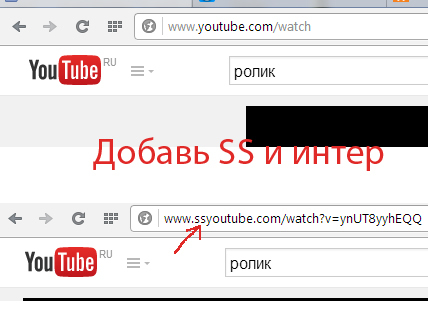 Это когда срок действия авторского права истек, конфискован, отменен или неприменим. Creative Commons — еще одно исключение. Это означает, что создатель по-прежнему владеет правами, но он предоставил разрешение на публичное использование.
Это когда срок действия авторского права истек, конфискован, отменен или неприменим. Creative Commons — еще одно исключение. Это означает, что создатель по-прежнему владеет правами, но он предоставил разрешение на публичное использование.
Если контент не подпадает под одно из вышеперечисленных исключений, скорее всего, загрузка контента без специального разрешения владельца является незаконной.
Что еще нужно знать?
С YouTube Premium вы обнаружите, что некоторые видео имеют ссылку для скачивания. Вы можете легально загружать видео с YouTube таким образом, потому что YouTube уже доказал, что он подпадает под действие правил. Когда вы загружаете видео таким образом, вы не получаете редактируемый файл на свой телефон. Это просто позволяет вам смотреть видео в автономном режиме через YouTube.
Когда вы выполняете поиск в Google с вопросами о том, как сохранить видео с YouTube в фотопленку на Android, многие результаты могут быть рекламой сторонних приложений, обещающих загрузить любое видео. Часто они незаконны и работают с игнорированием правовых аспектов создания контента. Видео по-прежнему должны квалифицироваться как легально загружаемые в соответствии с приведенными выше рекомендациями.
Часто они незаконны и работают с игнорированием правовых аспектов создания контента. Видео по-прежнему должны квалифицироваться как легально загружаемые в соответствии с приведенными выше рекомендациями.
Еще одна вещь, которую следует учитывать, это то, что вы оказываете финансовое влияние на создателя, когда загружаете его видео. Если вы не транслируете, вы не помогаете им увеличивать количество просмотров. Вы также не видите рекламу, что наносит ущерб доходу от рекламы создателя.
Как сохранить видео с YouTube в фотопленку на Android
Если вы решили, что можете легально загружать видео с YouTube, выполните следующие действия. Это позволит вам скачивать видео без использования каких-либо сомнительных приемов.
Сначала …
- Найдите видео, которое хотите скачать
- Под заголовком найдите иконку для скачивания (обычно справа от лайка/дизлайка)
- Появится окно параметров для выбора качества (высокое, среднее или низкое)
- Сделайте свой выбор и нажмите OK — затем дождитесь завершения загрузки
Далее …
- Вернуться в приложение YouTube
- Нажмите на значок своего профиля в правом верхнем углу
- Нажмите на ссылку для управления вашей учетной записью Google
- Выберите вкладку Данные и конфиденциальность
- Прокрутите немного вниз, пока не найдете раздел «Загрузить или удалить свои данные»
- Выберите Загрузить данные
- В разделе «Выберите данные для загрузки» щелкните ссылку «Отменить выбор всех 9».
 0006
0006 - Прокрутите до конца, чтобы выбрать YouTube и YouTube Music
- Нажмите кнопку «Следующий шаг»
- На следующем экране ничего не меняйте; просто прокрутите вниз и нажмите Создать экспорт
- Этот процесс может занять несколько часов, в зависимости от файлов
- Вы получите электронное письмо, когда оно будет готово
Затем…
- Откройте электронную почту на телефоне
- Нажмите первую кнопку загрузки; это создаст zip-файл
- Ваша учетная запись Google потребует от вас подтверждения пароля здесь
- Это приведет вас к экрану, на котором вы увидите, что файл находится в процессе
- После завершения перейдите в файловый менеджер.
- Перейдите в раздел «Загрузки» и коснитесь ZIP-файла, который вы только что создали.
- Появится новый ящик; выберите параметр Текущий путь
- Это завершит переход к месту вашего фото/видео
Резюме
Теперь, когда вы знаете, как сохранять видео с YouTube в фотопленку на Android, следует помнить о нескольких вещах. Когда вы перемещаетесь в творческом сообществе, будь то зритель или создатель, всегда уважайте тот факт, что медиа — это искусство. Уважайте, что создатели делают контент как бизнес. Им должна принадлежать любая связанная с этим прибыль, включая возможность получения дохода от рекламы, количество просмотров потоковой передачи и партнерские отношения.
Когда вы перемещаетесь в творческом сообществе, будь то зритель или создатель, всегда уважайте тот факт, что медиа — это искусство. Уважайте, что создатели делают контент как бизнес. Им должна принадлежать любая связанная с этим прибыль, включая возможность получения дохода от рекламы, количество просмотров потоковой передачи и партнерские отношения.
Скачивайте видео с YouTube только в том случае, если вы уверены, что это разрешено. Это разрешение должно быть в форме прямого одобрения владельца авторских прав или подтверждения того, что оно соответствует правовым критериям в вашем регионе.
Как загрузить видео с YouTube и многое другое напрямую на Google Диск?
Мы медленно приближаемся к эпохе, когда люди предпочитают потоковую передачу контента в Интернете, а не загрузку всего в память своего устройства. Благодаря таким продуктам, как Google Drive, One Drive и Dropbox, все наши данные, будь то изображения, музыка, видео или документы, могут храниться в облаке.
Загружать данные на Google Диск с компьютера или смартфона очень просто. Но вы также можете загружать файлы из других онлайн-источников прямо в свою учетную запись на Диске. Это включает в себя загрузку видео с YouTube, сохранение веб-страниц и даже загрузку программного обеспечения и других файлов непосредственно на ваш Google Диск.
Как загрузить видео с YouTube напрямую на Google Диск?
Возможно, вы уже читали о программах для загрузки видео с YouTube. Они очень удобны, когда вы хотите сохранить видео на YouTube для последующего просмотра. Да, YouTube предоставляет возможность снимать видео в автономном режиме, но она ограничена только приложением YouTube. Вот как вы можете сохранить эти видео напрямую в свою учетную запись на Диске.
Сохранение видео YouTube на Google Диске:
- Перейдите в магазин Google Chrome и добавьте расширение Сохранить на Google Диск .
- Перейдите на свой Google Диск и создайте папку с именем Загрузки YouTube .
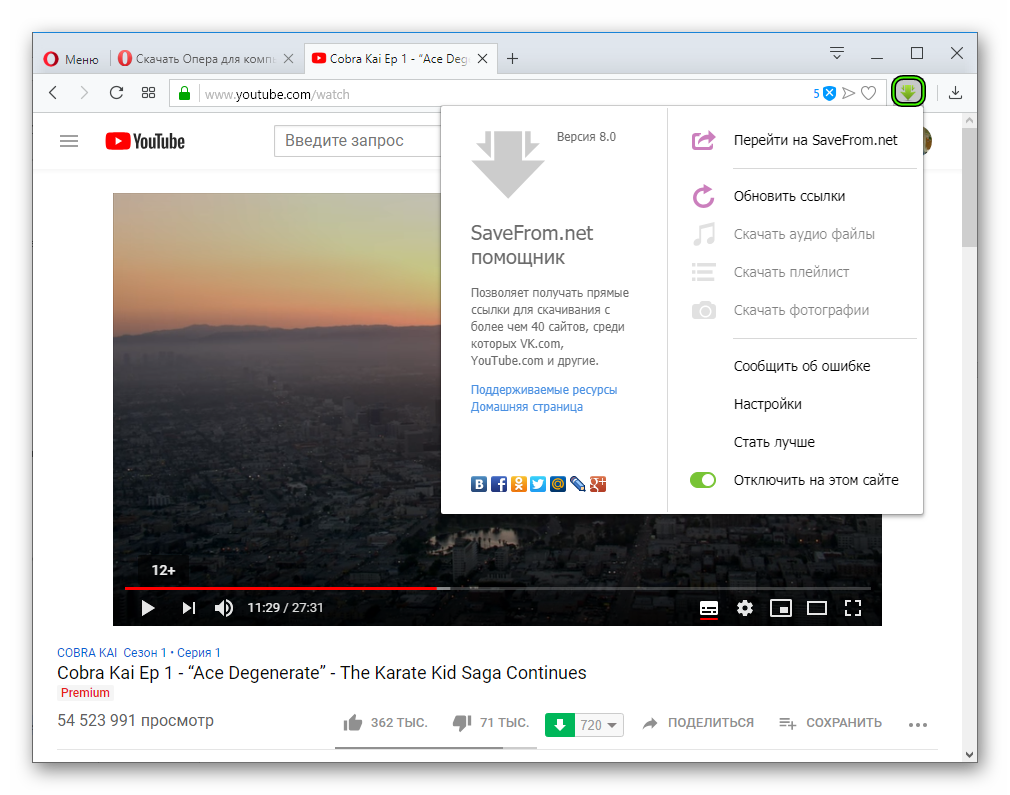 Вы можете выбрать любое имя, которое вам нравится.
Вы можете выбрать любое имя, которое вам нравится. - Теперь вы можете увидеть логотип Диска в верхней правой части окна Google Chrome.
- Щелкните правой кнопкой мыши логотип Google Диска и выберите Параметры .
- Нажмите Разрешить на странице разрешений, отображаемой Google.
- Нажмите Изменить папку назначения .
- Выделите (щелкните) папку «Загрузки YouTube» и нажмите Выберите .
- Теперь перейдите на сайт YouTube.
- Скопируйте ссылку на ваше любимое видео. Если вы воспроизводите видео, вы можете скопировать ссылку из адресной строки. В противном случае щелкните правой кнопкой мыши миниатюру видео и выберите «Копировать адрес ссылки».
- Следующим шагом является создание ссылки для скачивания видео YouTube, которое вы хотите сохранить.
Вы можете использовать KeepVid для создания ссылок для скачивания видео с YouTube.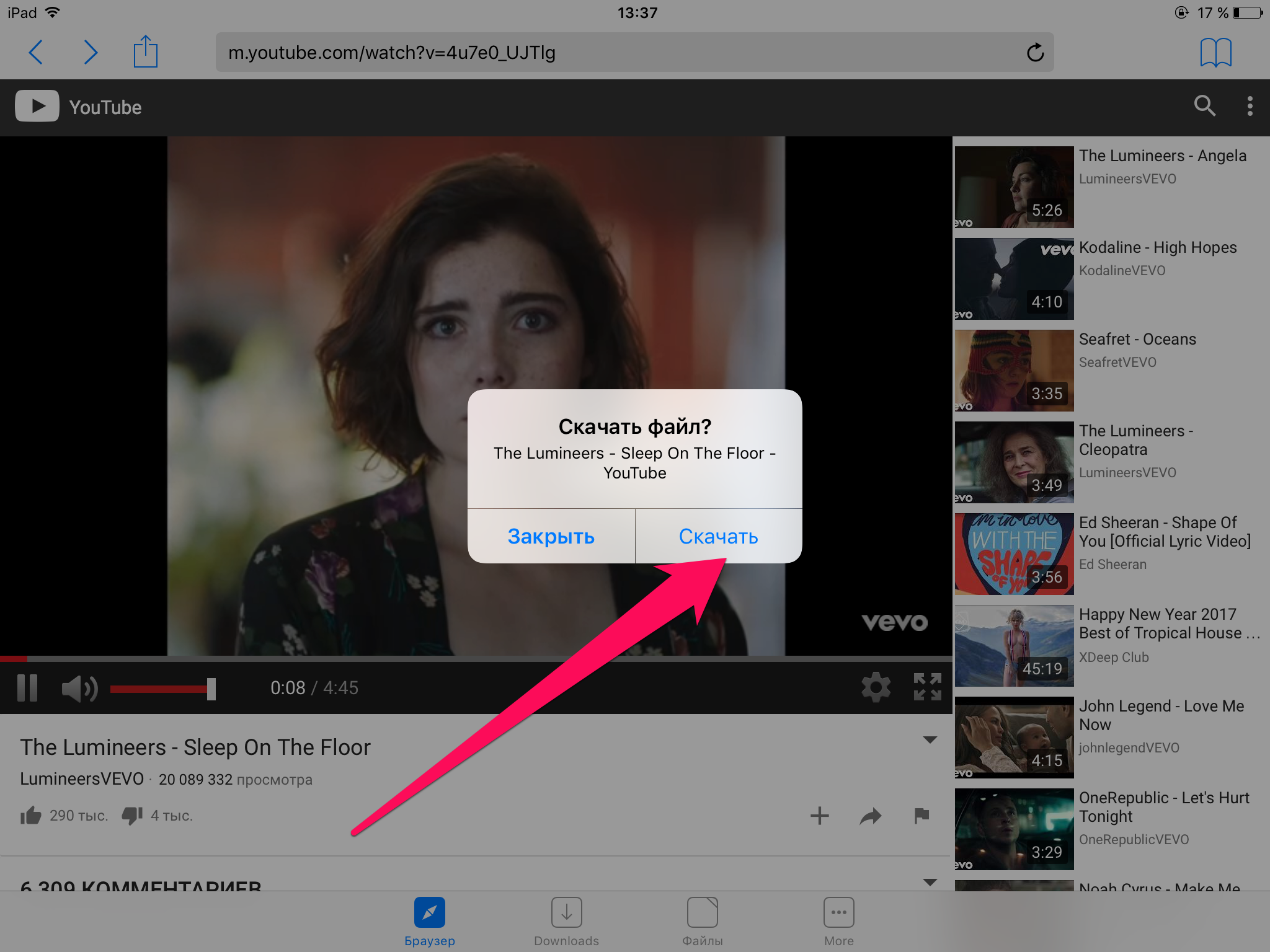 Вы можете найти любой другой сервис к тому же.
Вы можете найти любой другой сервис к тому же. - В KeepVid вставьте ссылку на видео YouTube и нажмите «Загрузить». Через несколько секунд он покажет варианты загрузки для видео разного качества.
- Щелкните правой кнопкой мыши нужный вариант качества и выберите Сохранить на Google Диске .
- Процесс загрузки займет некоторое время в зависимости от размера видео.
Вот и все. Теперь перейдите в папку загрузок YouTube на вашем Google Диске, где вас будет ждать видео. Вам придется подождать некоторое время, прежде чем вы сможете посмотреть видео, потому что Google должен обработать видео. После завершения обработки дважды щелкните видео, чтобы воспроизвести его.
Вы бы сказали, что это не отключает видео. История на этом не заканчивается.
Сохранение любого файла напрямую на Google Диск Вы можете загрузить любой файл из Интернета на свой Google Диск, если у вас есть ссылка для скачивания файла. Вы можете щелкнуть правой кнопкой мыши любое изображение, ссылку или аудио/видео в формате HTML 5 и сохранить их на Диске. Он поддерживает видеоформаты, включая MP4, 3gpp, MOV, AVI, WMV, FLV, MTS, WebM.
Вы можете щелкнуть правой кнопкой мыши любое изображение, ссылку или аудио/видео в формате HTML 5 и сохранить их на Диске. Он поддерживает видеоформаты, включая MP4, 3gpp, MOV, AVI, WMV, FLV, MTS, WebM.
Имейте в виду, что весь контент будет помещен в папку «Загрузки YouTube», которую вы установили по умолчанию в параметрах. Однако есть ограничение на размер загружаемого файла . Помимо YouTube, мы также написали руководства по сохранению мультимедиа из Facebook и Instagram.
Важно: Не весь контент на YouTube свободен от юридической ответственности. Таким образом, загрузка видео с YouTube, кроме как с помощью кнопки загрузки, предоставленной YouTube, может быть незаконной или законной в зависимости от видео. Многие каналы загружают на YouTube контент, защищенный авторским правом, который предназначен только для потоковой передачи.
Как сохранить видео с YouTube на Google Диск на Chromebook?
Если у вас Chromebook, вы можете легко установить папку для загрузки по умолчанию в папку Google Диска из меню настроек. Вот как это сделать:
Вот как это сделать:
- Нажмите на значок времени (в правом нижнем углу экрана).
- Нажмите на значок шестеренки, чтобы открыть Настройки .
- Когда откроется меню настроек, прокрутите вниз и выберите Дополнительно .
- Теперь прокрутите вниз до Downloads и в поле Location нажмите Изменить .
- Затем щелкните раскрывающееся меню Google Диск и выберите Мой диск .
- Создайте новую папку на Диске для загрузок, нажав НОВАЯ ПАПКА .
- Выберите эту папку и нажмите OPEN , чтобы подтвердить свое решение.
Итак, вот как вы можете загружать различные виды мультимедиа и файлов прямо в свою учетную запись на Диске. Если вам есть, что добавить, обязательно напишите об этом в разделе комментариев.
Часто задаваемые вопросы
1. Можно ли загружать видео с Google Диска?